iPad: So Insertieren oder Entfernen Sie die SIM-Karte
Erfahren Sie, wie Sie mit diesem Tutorial auf die SIM-Karte des Apple iPad zugreifen können.
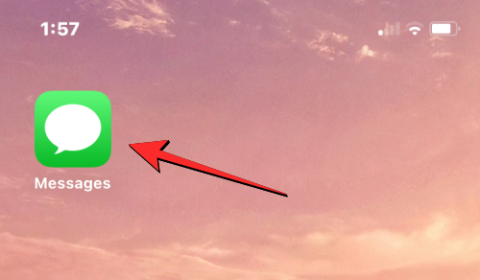
Bei der Vielzahl an Messaging-Apps, die Sie regelmäßig verwenden, kann es sein, dass Textnachrichten, die Sie über die native Nachrichten-App auf dem iPhone erhalten, normalerweise unbemerkt bleiben. Wenn Sie wie wir sind, fällt es Ihnen oft schwer, im Meer irrelevanter Nachrichten, die Sie täglich erhalten, nach etwas Wichtigem zu suchen. Während Sie diese Nachrichten früher von Ihrem iPhone entfernen konnten, kam es manchmal auch vor, dass Sie versehentlich einen wichtigen Text löschten .
Um dies zu verhindern, ermöglicht Apple iPhone-Benutzern jetzt, gelöschte Nachrichten im Abschnitt „Zuletzt gelöscht“ aufzubewahren, auf den der Benutzer bei Bedarf später zugreifen kann. In diesem Beitrag erklären wir Ihnen alles, was Sie über „Zuletzt gelöschte Nachrichten“ unter iOS 16 wissen müssen und wie Sie diese auf Ihrem iPhone verwenden können.
Verwandte Themen: So planen Sie eine Textnachricht unter iOS 16
Was sind „Zuletzt gelöscht“-Nachrichten unter iOS 16?
„Zuletzt gelöscht“ ist ein neuer Abschnitt in der Nachrichten-App unter iOS 16, in dem Sie alle Nachrichten anzeigen können, die Sie im letzten Monat von Ihrem iPhone gelöscht haben. Alle Nachrichten, die Sie aus Ihrem iMessage-Konto löschen, werden in diesem Abschnitt angezeigt. Dazu gehören Textnachrichten, Bilder, Sprachnachrichten oder von Ihnen oder anderen geteilte Dateien. Nachrichten im Abschnitt „Zuletzt gelöscht“ umfassen sowohl einzelne Nachrichten, die Sie aus einer Konversation entfernt haben, als auch ganze Konversationen.
Wenn Sie zuvor eine Nachricht unter iOS 15 gelöscht haben, wurde die Nachricht sofort von Ihrem iPhone entfernt und konnte nicht ohne weiteres wiederhergestellt werden. Stattdessen bestand die einzige Möglichkeit, gelöschte Nachrichten unter iOS 15 wiederherzustellen, darin, Ihr iPhone auf einem älteren Backup wiederherzustellen, in dem die wiederherzustellende Nachricht gespeichert war.
Mit iOS 16 können Sie problemlos auf die von Ihnen gelöschten Nachrichten zugreifen und sie sogar für eine begrenzte Zeit wiederherstellen, bevor sie endgültig von Ihrem iPhone gelöscht werden.
Verwandte Themen: So bearbeiten Sie eine Nachricht auf dem iPhone im Jahr 2022
So verschieben Sie Nachrichten auf Ihrem iPhone nach „Zuletzt gelöscht“.
Nachrichten können in „Zuletzt gelöscht“ verschoben werden, wenn Sie sie aus der Nachrichten-App auf Ihrem iPhone löschen. Um Nachrichten in den Ordner „Zuletzt gelöscht“ zu verschieben, öffnen Sie die Nachrichten- App auf Ihrem iPhone.
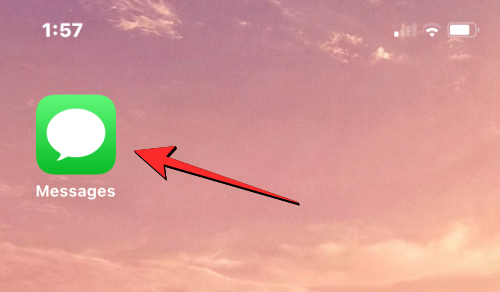
Hinweis : Dies ist nur möglich, wenn Ihr iPhone unter iOS 16 oder höher läuft. Wenn Sie eine ältere Version von iOS verwenden, können Sie auf die gelöschten Nachrichten nicht zugreifen, es sei denn, Sie stellen Ihr iPhone auf einem älteren Backup wieder her.
Löschen Sie einen gesamten Nachrichtenthread
Suchen Sie in „Nachrichten“ nach dem Thread, aus dem Sie eine Nachricht entfernen möchten. Wenn Sie einen gesamten Nachrichtenthread verschieben möchten, tippen Sie auf den gewünschten Thread und halten Sie ihn gedrückt.
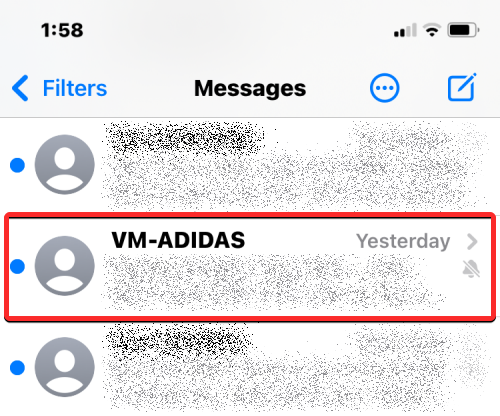
Wählen Sie im angezeigten Überlaufmenü die Option Löschen aus .
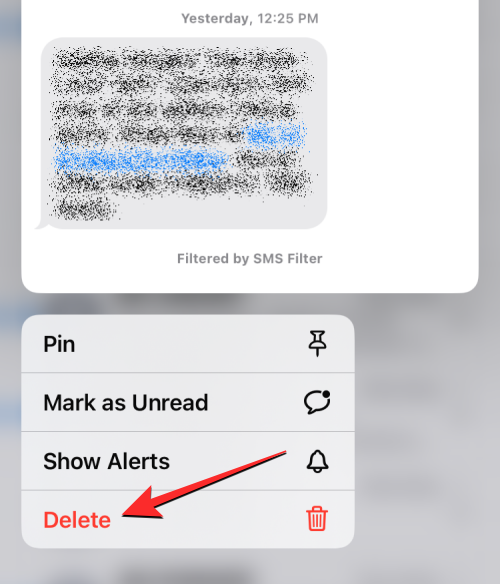
Tippen Sie in der unten angezeigten Eingabeaufforderung auf Löschen , um Ihre Aktion zu bestätigen.
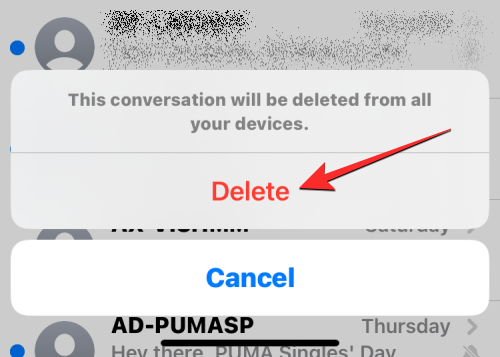
Eine einzelne Nachricht aus einem Thread löschen
Wenn Sie eine einzelne Nachricht aus einem Thread löschen möchten, öffnen Sie den Thread, indem Sie darauf tippen.
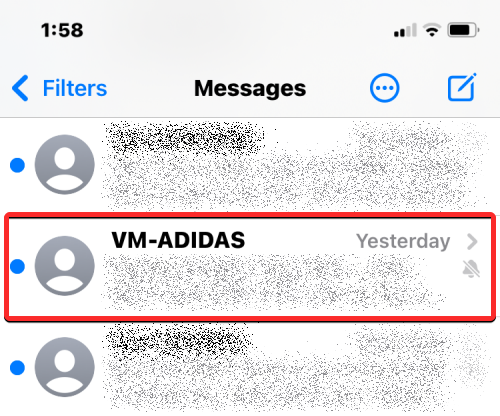
Wenn die Konversation auf dem Bildschirm angezeigt wird, tippen und halten Sie die einzelne Nachricht, die Sie in den Abschnitt „Zuletzt gelöscht“ verschieben möchten.
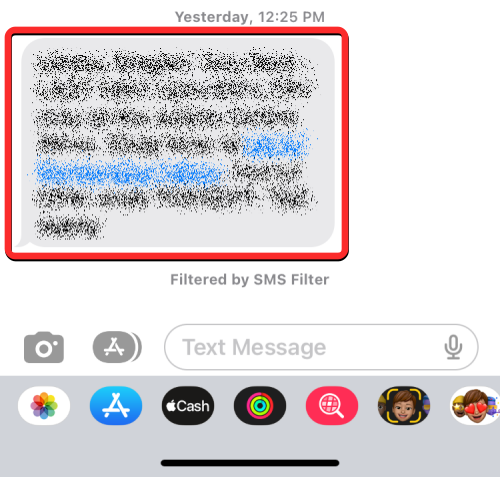
Wählen Sie im angezeigten Überlaufmenü „Mehr“ aus .
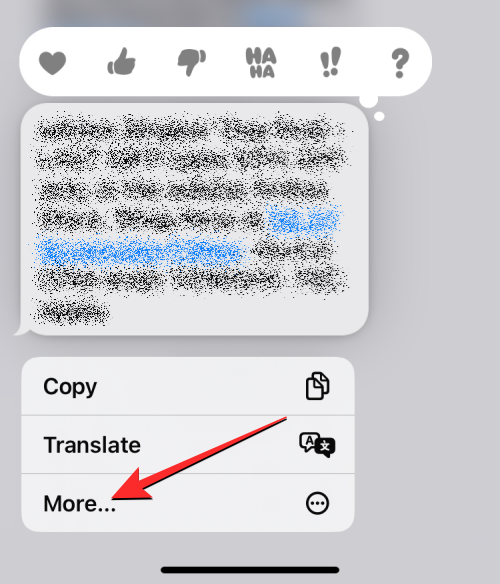
Die ausgewählte Nachricht wird nun mit einem blauen Häkchen-Symbol auf der linken Seite hervorgehoben. Auf diesem Bildschirm können Sie weitere Nachrichten aus dem Thread auswählen, die Sie in den Abschnitt „Zuletzt gelöscht“ verschieben möchten. Nachdem Sie die Nachrichten ausgewählt haben, die Sie verschieben möchten, tippen Sie auf das Papierkorbsymbol in der unteren linken Ecke.
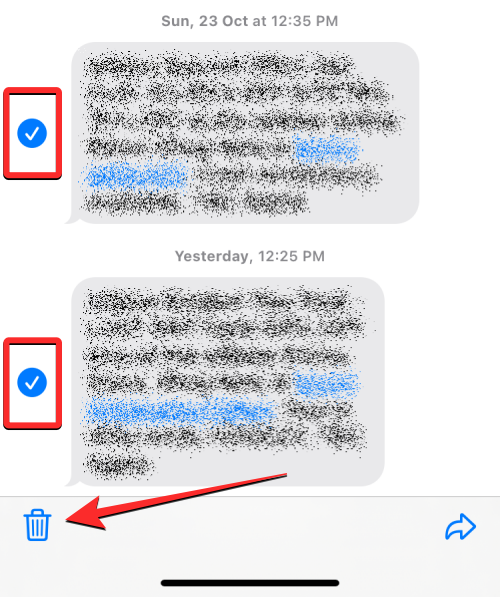
Tippen Sie in der unten angezeigten Eingabeaufforderung auf Nachrichten löschen .
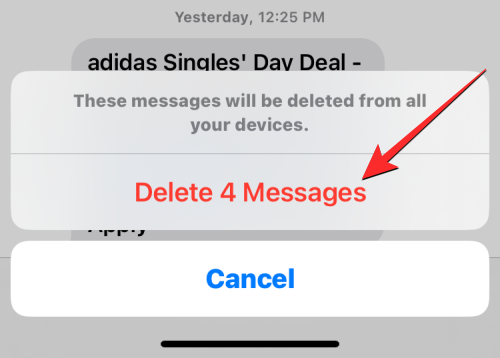
Die ausgewählten Nachrichten werden nun an den Abschnitt „Zuletzt gelöscht“ in der Nachrichten-App gesendet.
Verwandte Themen: So senden Sie eine Nachricht unter iOS 16 zurück
Mehrere Nachrichtenthreads löschen
Wenn Sie eine Reihe von Konversationen in den Abschnitt „Zuletzt gelöscht“ verschieben möchten, müssen Sie diese Nachrichten nicht lange drücken und manuell einzeln löschen. Sie können ganze Nachrichtenthreads in den Abschnitt „Zuletzt gelöscht“ verschieben, indem Sie sie zuerst auswählen und dann löschen. Tippen Sie dazu auf das 3-Punkte-Symbol oben rechts in der Nachrichten-App.
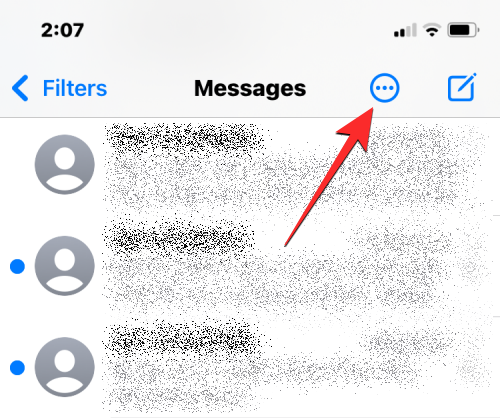
Tippen Sie im angezeigten Überlaufmenü auf „Nachrichten auswählen“ .
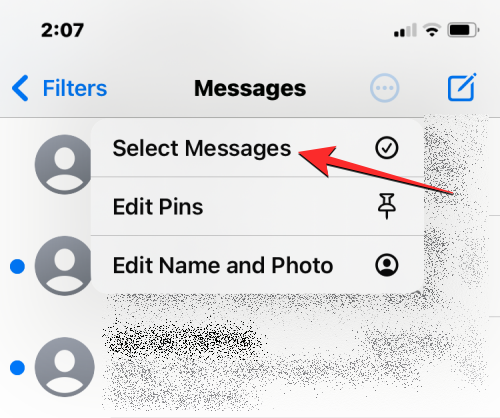
Sie können nun mehrere Nachrichten auswählen, die Sie in die Liste „Zuletzt gelöscht“ verschieben möchten. Um Ihre Auswahl zu treffen, tippen Sie einfach auf die gewünschten Nachrichten. Auf der linken Seite werden blaue Häkchensymbole angezeigt.
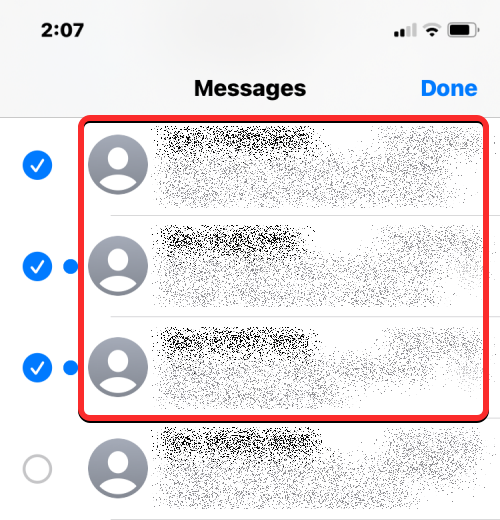
Nachdem Sie die Nachrichten ausgewählt haben, tippen Sie unten rechts auf Löschen .
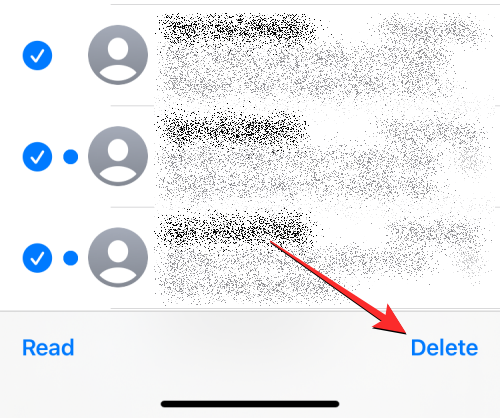
Tippen Sie in der unten angezeigten Eingabeaufforderung auf Löschen .
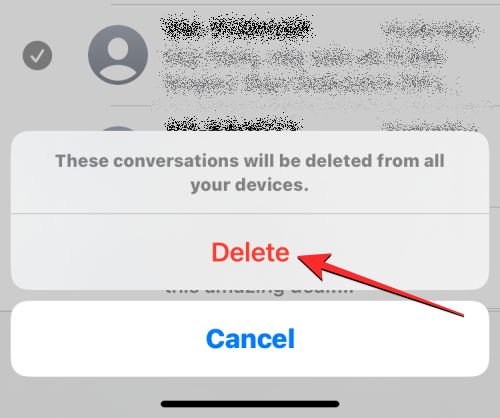
Die ausgewählten Nachrichtenthreads werden nun an den Abschnitt „Zuletzt gelöscht“ gesendet.
Verwandte Themen: Führt das Löschen einer Nachricht auf iMessage dazu, dass der Versand rückgängig gemacht wird?
Was passiert, wenn Sie Nachrichten in „Zuletzt gelöscht“ verschieben?
Wenn Sie eine Nachricht unter iOS 16 löschen, wird die ausgewählte Nachricht oder der ausgewählte Thread sofort in den Ordner „Zuletzt gelöscht“ in der Nachrichten-App verschoben. iOS speichert in diesem Abschnitt alle Ihre letzten Nachrichten bis zu 30 Tage lang ab dem Zeitpunkt, an dem Sie eine Nachricht gelöscht haben.
Während dieser Zeit können Sie auf alle Nachrichten zugreifen, die Sie an „Zuletzt gelöscht“ gesendet haben, sie in Ihre Konversationen zurückbringen oder sie manuell von dort löschen, um alle Spuren dieser Nachrichten dauerhaft zu löschen.
Sobald eine Nachricht älter als 30 Tage ist, entfernt iOS sie aus dem Ordner „Zuletzt gelöscht“ und löscht sie für immer. Apple erwähnt, dass es in manchen Fällen bis zu 40 Tage dauern kann, bis die Nachrichten gelöscht werden.
Wie lange können Sie eine Nachricht in „Zuletzt gelöscht“ anzeigen?
Wie oben erwähnt, sind Nachrichten und Konversationen, die Sie in den Ordner „Zuletzt gelöscht“ verschieben, bis zu 30 Tage lang ab dem Datum, an dem Sie eine Nachricht aus dem Nachrichtenbildschirm gelöscht haben, in der Nachrichten-App verfügbar. Nach Ablauf dieser Zeit löscht die Nachrichten-App die abgelaufenen Nachrichten dauerhaft aus Ihrem Konto und Sie können sie auf keinem Gerät mehr anzeigen oder wiederherstellen.
Wenn eine Nachricht, die Sie in den Ordner „Zuletzt gelöscht“ verschoben haben, sich dem Ablaufdatum nähert, können Sie sie zurück in den Hauptnachrichtenbildschirm verschieben und sie dann erneut löschen, um das Ablaufdatum auf weitere 30 Tage zu verlängern.
Verwandte Themen: So teilen Sie den Fokusstatus mit allen auf dem iPhone
So finden Sie kürzlich gelöschte Nachrichten auf Ihrem iPhone
Die Nachrichten, die Sie aus der Nachrichten-App gelöscht haben, werden nicht neben Ihren aktiven Konversationen in der App angezeigt. Stattdessen sind sie in einem separaten Ordner „Zuletzt gelöscht“ zugänglich, auf den Sie über die Nachrichten-App zugreifen können. Um Ihre kürzlich gelöschten Nachrichten zu finden, öffnen Sie die Nachrichten- App auf Ihrem iPhone.
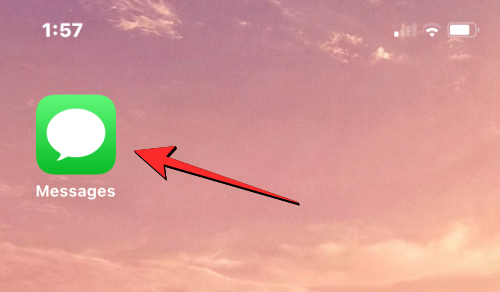
Tippen Sie in „Nachrichten“ oben links auf „Filter“ .
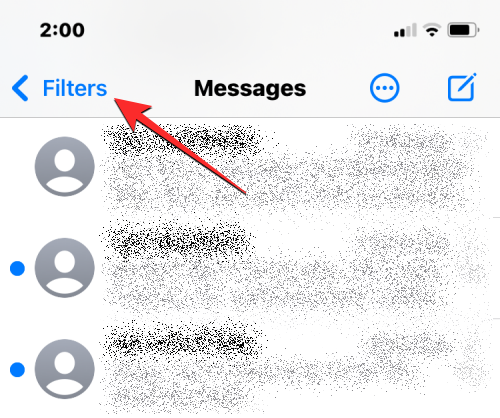
Auf dem nächsten Bildschirm sehen Sie alle verschiedenen Filter, in die Ihre Texte kategorisiert sind. Tippen Sie hier unten auf „Zuletzt gelöscht“ .
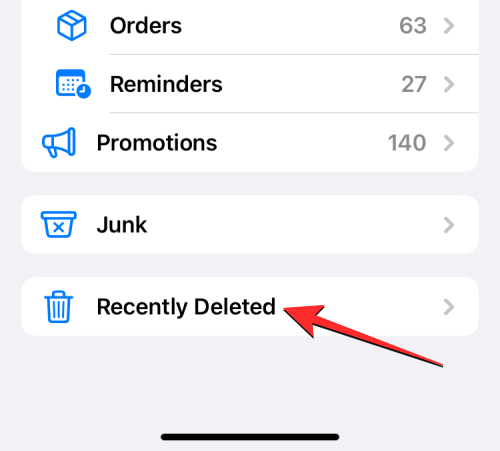
Auf dem angezeigten Bildschirm „Zuletzt gelöscht“ sehen Sie eine Liste der Nachrichten, die Sie in den letzten 30 Tagen gelöscht haben.
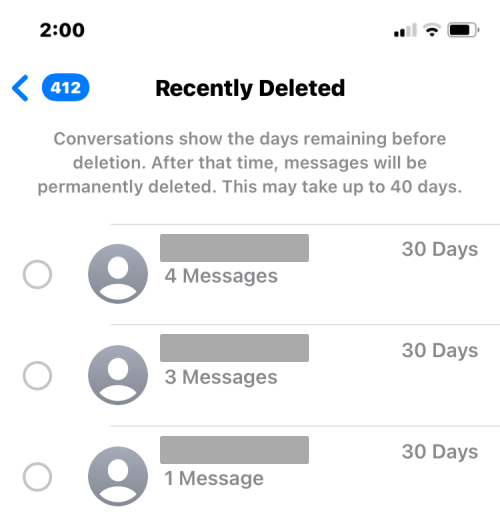
Sie können von diesem Bildschirm aus keine Konversation oder Nachricht direkt öffnen. Wenn Sie eine gelöschte Nachricht öffnen möchten, müssen Sie sie in Ihren Konversationen wiederherstellen.
So stellen Sie kürzlich gelöschte Nachrichten von Ihrem iPhone wieder her oder löschen sie
Mit iOS 16 können Sie alle Texte oder Konversationen, die Sie in den letzten 30 Tagen gelöscht haben, aus dem Abschnitt „Zuletzt gelöscht“ wiederherstellen oder sie dauerhaft von Ihrem iPhone löschen, wenn Sie sie nicht mehr behalten möchten.
Stellen Sie Nachrichten von „Zuletzt gelöscht“ wieder her
Um eine Nachricht anzuzeigen, die Sie an den Ordner „Zuletzt gelöscht“ gesendet haben, müssen Sie sie zunächst wiederherstellen. Greifen Sie dazu auf den Abschnitt „Zuletzt gelöscht“ zu, indem Sie die Nachrichten- App öffnen und zu Filter > Zuletzt gelöscht gehen .
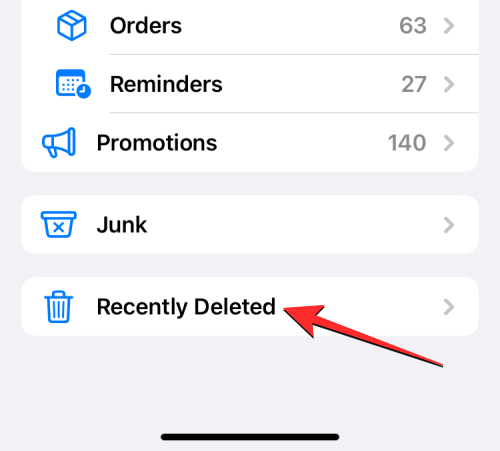
Im Bildschirm „Zuletzt gelöscht“ sehen Sie eine Liste der Nachrichten, die Sie in den letzten 30 Tagen gelöscht haben. Wenn Sie eine Nachricht von diesem Bildschirm wiederherstellen und an Ihre aktiven Konversationen zurücksenden möchten, wählen Sie die Nachricht aus dieser Liste aus. Sie können mehrere Nachrichten aus dieser Liste auswählen. Wenn Sie Ihren Abschnitt erstellen, wird auf der linken Seite der ausgewählten Nachrichten ein blaues Häkchensymbol angezeigt.
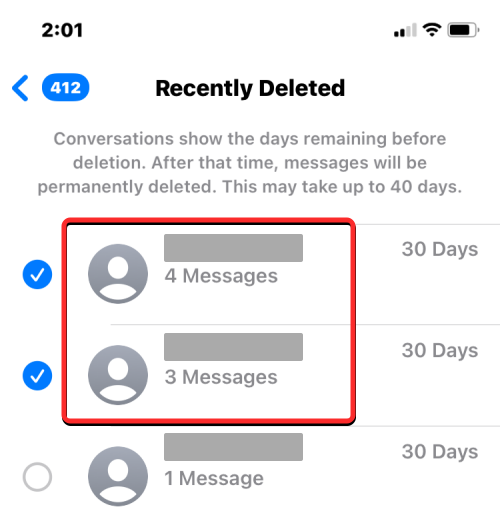
Wenn Sie Ihre Auswahl getroffen haben, tippen Sie unten rechts auf „Wiederherstellen“ .
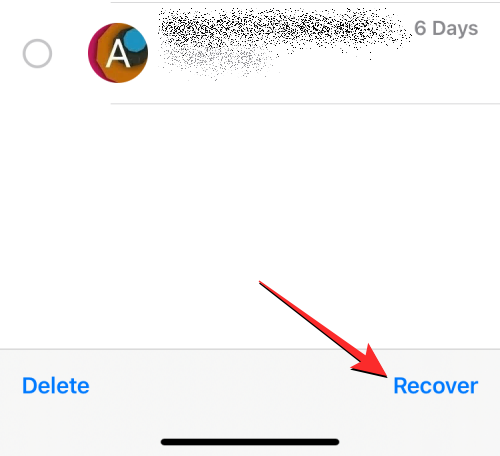
Um diese Aktion zu bestätigen, wählen Sie in der Eingabeaufforderung unten die Option „Nachrichten wiederherstellen“ aus.
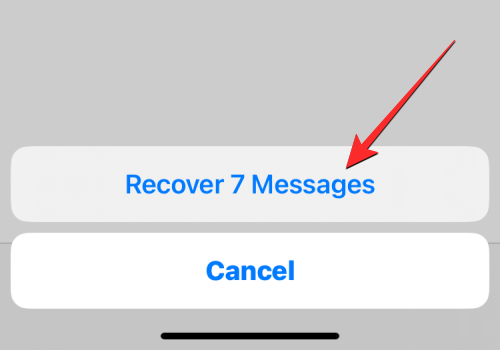
Die ausgewählten Nachrichten werden nun zurück zum Hauptkonversationsbildschirm in der Nachrichten-App verschoben.
Sie können auch alle Nachrichten aus dem Bildschirm „Zuletzt gelöscht“ wiederherstellen und sie wieder in Ihre Konversationen verschieben, indem Sie unten rechts auf „ Alle wiederherstellen“ tippen .
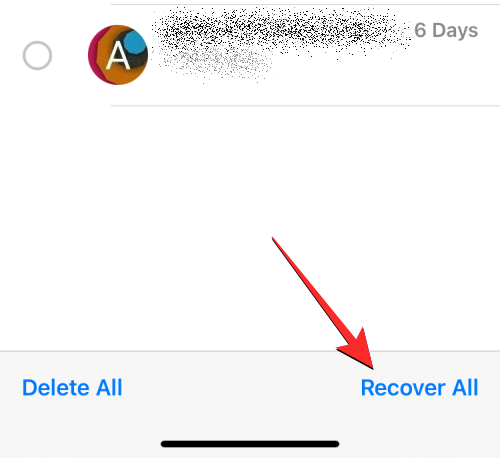
Um diese Aktion zu bestätigen, wählen Sie in der Eingabeaufforderung unten die Option „Nachrichten wiederherstellen“ aus.
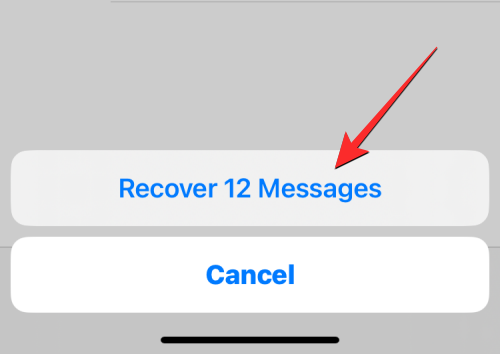
Dadurch werden alle kürzlich gelöschten Nachrichten wiederhergestellt und wieder auf den Nachrichtenbildschirm verschoben. Dadurch wird der Abschnitt „Zuletzt gelöscht“ geleert.
Löschen Sie Nachrichten aus „Zuletzt gelöscht“.
Wenn Sie die an den Bereich „Zuletzt gelöscht“ gesendeten Nachrichten nicht mehr behalten möchten, können Sie sie dauerhaft von Ihrem iPhone entfernen. Um Nachrichten aus dem Abschnitt „Zuletzt gelöscht“ zu löschen, müssen Sie zunächst zu diesem Abschnitt gelangen, indem Sie zu Nachrichten > Filter > Zuletzt gelöscht gehen .
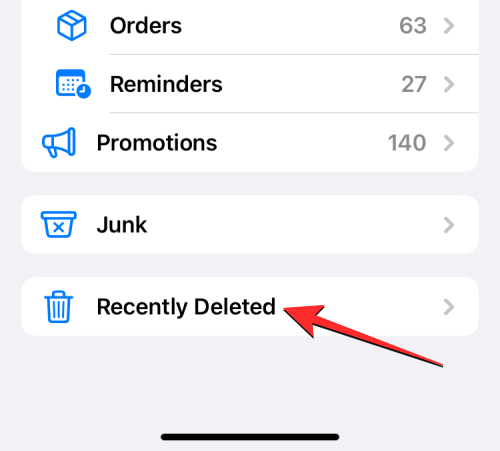
Im Bildschirm „Zuletzt gelöscht“ sehen Sie eine Liste der Nachrichten, die Sie in den letzten 30 Tagen gelöscht haben. Um eine der Nachrichten aus diesem Abschnitt zu löschen, wählen Sie die Nachricht aus, die Sie entfernen möchten. Auf der linken Seite wird ein blaues Häkchensymbol angezeigt. Sie können so viele Nachrichten auswählen, wie Sie löschen möchten, um sie in großen Mengen zu entfernen.
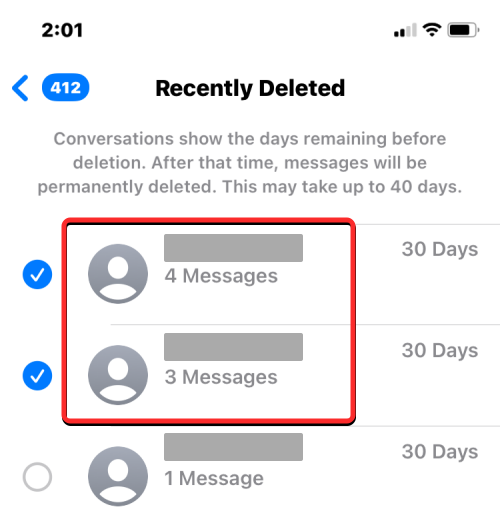
Wenn Sie Ihre Auswahl getroffen haben, tippen Sie unten links auf „Löschen“ .
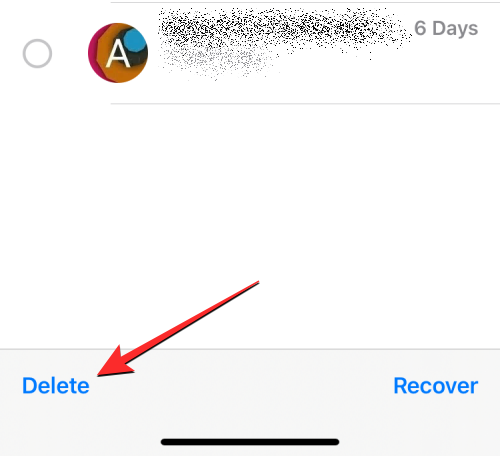
Unten wird eine Eingabeaufforderung angezeigt, in der Sie aufgefordert werden, Ihre Aktion zu bestätigen. Wählen Sie in dieser Eingabeaufforderung „Nachrichten löschen“ aus .
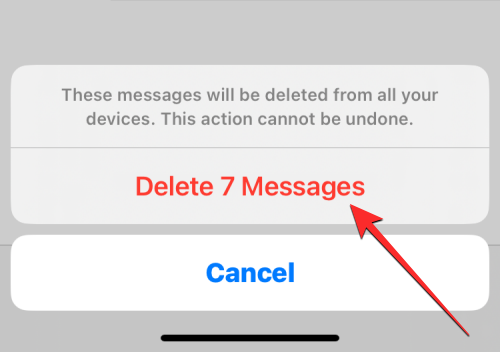
Wenn Sie dies tun, werden die ausgewählten Nachrichten von allen Ihren Apple-Geräten gelöscht und können zu keinem Zeitpunkt in der Zukunft wiederhergestellt werden.
Sie können auch alle Nachrichten löschen, die Sie in den Abschnitt „Zuletzt gelöscht“ verschoben haben, indem Sie unten links auf „Alle löschen“ tippen.

Tippen Sie in der bekannten Eingabeaufforderung, die angezeigt wird, auf „Nachrichten löschen“ , um Ihre Aktion zu bestätigen.
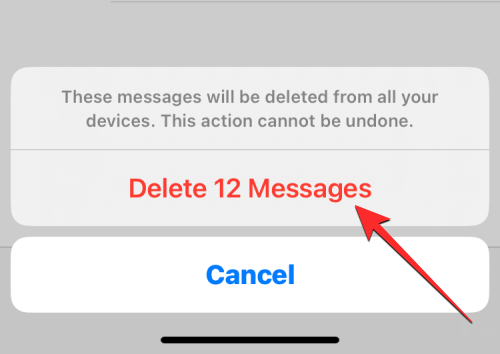
Da der Abschnitt „Zuletzt gelöscht“ geleert wurde, kehren Sie zur Liste der Filter zurück, wo auf dem Bildschirm kein Ordner „Zuletzt gelöscht“ mehr angezeigt wird.
Ich kann Nachrichten, die ich in die Kategorie „Zuletzt gelöscht“ verschoben habe, nicht sehen. Warum?
Auf dem Bildschirm „Zuletzt gelöscht“ werden alle Nachrichten angezeigt, die Sie von Ihrem iPhone gelöscht haben, sowie diejenigen, die Sie von anderen Apple-Geräten entfernt haben. Die Funktion erfordert die Ausführung unter iOS 16 oder höher; Dies bedeutet, dass dieser Abschnitt auf Geräten mit iOS 15 oder früher nicht zugänglich ist. Wenn Sie Ihre Nachrichten in den Abschnitt „Zuletzt gelöscht“ verschieben möchten, müssen Sie daher sicherstellen, dass Sie sie von einem iPhone unter iOS 16 löschen.
Falls Sie die von Ihnen gelöschten Nachrichten nicht im Abschnitt „Zuletzt gelöscht“ sehen können, kann dies folgende Ursachen haben:
Wenn Sie nicht auf kürzlich gelöschte Nachrichten zugreifen können:
Das ist alles, was Sie über „Zuletzt gelöschte Nachrichten“ unter iOS 16 wissen müssen.
VERWANDT
Erfahren Sie, wie Sie mit diesem Tutorial auf die SIM-Karte des Apple iPad zugreifen können.
In diesem Beitrag erklären wir, wie Sie ein Problem lösen können, bei dem die Karten-Navigation und GPS-Funktionen auf dem Apple iPhone nicht richtig funktionieren.
Aktivieren Sie iMessage-Effekte auf Ihrem iPhone für ein interaktives Messaging-Erlebnis. Erfahren Sie, wie Sie die Effekte aktivieren und nutzen können.
Erfahren Sie, wie Sie den Hintergrund auf Ihrem iPhone verwischen können, um perfekte Porträts zu erstellen. Nutzen Sie unsere Tipps für atemberaubende Ergebnisse.
Erfahren Sie, wie Sie die Zoom-Funktion auf Ihrem Apple iPhone oder iPad aktivieren oder deaktivieren.
Erfahren Sie, wie Sie Vorschläge für Siri-Apps auf Ihrem Apple iPhone und iPad löschen. Optimiere dein Nutzererlebnis mit einfachen Schritten.
Um das Gelbstichproblem auf Ihrem iPhone zu beheben, müssen Sie Ihre Farbeinstellungen anpassen, Night Shift und True Tone deaktivieren.
Step-by-Step Anleitung zum Blockieren von Popups in Safari auf MacOS (alle Versionen), iPhone und iPad. Inklusive Experten-Tipps für bessere Browsersicherheit.
Entdecken Sie fünf Möglichkeiten, Anrufe auf Ihrem iPhone stummzuschalten und unerwünschte Störungen zu vermeiden, um friedliche Momente zu genießen.
So legen Sie die Startseite für Safari auf Ihrem Apple iPhone oder iPad fest. Erfahren Sie die besten Tipps zur Optimierung Ihrer Nutzung.







